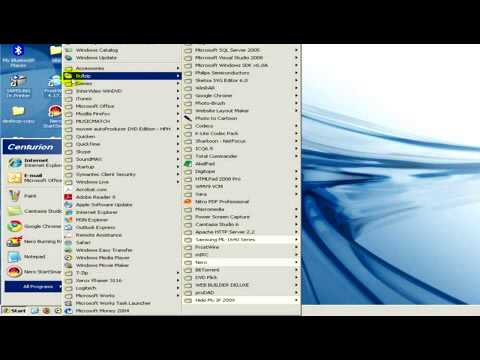Vai jūsu iPod dažreiz ir tik samudžināts, ka vienkārša restartēšana to neizlabos, un tikšanās Apple veikalā prasīs tikai 2 nedēļas, lai kāds ģēnijs pateiktu, ka jums ir jāatjauno iPod? Izlaidiet gaidīšanu, izvairieties no rindām un dariet to pats. Šī rokasgrāmata parādīs, kā atjaunot jebkuru iPod. Sadaļa iPod Touch derēs arī jebkuram iPhone vai iPad.
Soļi
1. metode no 2: iPod Touch atjaunošana

1. darbība. Savienojiet savu iPod Touch ar datoru
Datorā atveriet iTunes. Pārliecinieties, vai iTunes ir atjaunināts uz jaunāko pieejamo versiju.

2. solis. Izvēlieties savu ierīci
Tam jābūt uzskaitītam iTunes loga kreisajā rāmī. Ja rāmis nav atvērts, varat izvēlēties ierīci nolaižamajā izvēlnē iTunes augšējā labajā stūrī.
Ja iTunes nekonstatē jūsu iPod, kad to pievienojat datoram, pirms atjaunošanas, iespējams, vajadzēs to ievietot DFU režīmā

3. solis. Noklikšķiniet uz pogas Atjaunot
Šo pogu var atrast cilnē Kopsavilkums, kad esat izvēlējies ierīci. Jums tiks jautāts, vai vēlaties veikt dublēšanu. Noklikšķiniet uz Jā, ja vēlaties saglabāt savus datus, iestatījumus un lietotnes. Jūsu ierīce sāks automātiski dublēt. Kad tas ir pabeigts, ierīce tiks restartēta.
Dati, kas sinhronizēti ar iTunes, netiks dublēti, un vēlāk tie būs atkārtoti jāsinhronizē

4. solis. Izvēlieties, kā vēlaties atjaunot
Ja vēlaties atkārtoti ielādēt lietotnes, iestatījumus un datus, atlasiet Atjaunot no iCloud dublējuma vai Atjaunot no iTunes dublējuma. Pēc tam jums tiks dota iespēja izvēlēties dublējumu, no kura atjaunot. Ja vēlaties atjaunot ierīces sākotnējos rūpnīcas iestatījumus, atlasiet Iestatīt kā jaunu ierīci.
Izvēloties atjaunošanas metodi, izvēlieties opciju, kas ļauj piekļūt dublējumam, kuru vēlaties atjaunot

5. Pagaidiet, līdz atjaunošanas process ir pabeigts
Tas var ilgt vairākas minūtes. Ierīce ekrānā parādīs progresu un atlikušo laiku.

6. solis. Ievadiet savu Apple ID
Kad atkal sāksiet lietot ierīci, jums būs jāievada Apple ID un parole, lai piekļūtu savām lietotnēm un mākoņa datiem.
2. metode no 2: iPod Classic, Shuffle, Nano un Mini atjaunošana

1. solis. Pārliecinieties, vai jūsu datoram ir aktīvs interneta savienojums
Lai atjaunotu iPod, var būt nepieciešams lejupielādēt jaunāko iTunes versiju vai jaunāko iPod programmatūru.

2. solis. Palaidiet iTunes
Pārbaudiet, vai jums ir jaunākā versija, noklikšķinot uz iTunes izvēlnes un atlasot Meklēt atjauninājumus…

3. solis. Savienojiet savu iPod ar datoru
Pēc dažiem mirkļiem tas jāiekļauj iTunes loga kreisajā rāmī. Ja rāmis nav atvērts, varat izvēlēties ierīci nolaižamajā izvēlnē iTunes augšējā labajā stūrī.
- Noklikšķiniet uz sava iPod, lai atvērtu iTunes galvenā loga cilni Kopsavilkums.
- Ja jūsu ierīce netiek atpazīta un displejā redzama skumja seja, pirms atjaunošanas mēģiniet pārslēgt iPod diska režīmā. Ja nevarat ieiet diska režīmā, pastāv aparatūras problēma.

4. solis. Noklikšķiniet uz Atjaunot
Tas izdzēsīs visu jūsu iPod un atjaunos to rūpnīcas apstākļos. Pieņemiet brīdinājuma norādījumus, un tiks sākta atjaunošana.
- Mac lietotājiem tiks prasīta administratora parole.
- Ja izmantojat sistēmu Windows, iespējams, redzēsit vienu vai vairākas atjaunošanas opcijas, kas liek iTunes automātiski lejupielādēt jaunāko iPod programmatūru. Turot nospiestu taustiņu SHIFT, pirms noklikšķināt uz pogas Atjaunot, jūs varēsit pārlūkot datorā nepieciešamo programmaparatūras versiju.

5. Pagaidiet, līdz tiek pabeigts atjaunošanas procesa pirmais posms
Darbības laikā iTunes parādīs progresa joslu. Kad šis posms ir pabeigts, iTunes parādīs vienu no diviem ziņojumiem ar instrukcijām, kas attiecas uz atjaunojamo iPod modeli:
- Atvienojiet iPod un pievienojiet to iPod strāvas adapterim (vecākiem iPod modeļiem).
- Atstājiet iPod pieslēgtu datoram, lai pabeigtu atjaunošanu (attiecas uz jauniem iPod modeļiem).

6. solis. Turiet iPod pieslēgtu
Atjaunošanas procesa otrajā posmā iPod ekrānā parādīsies progresa josla. Ir ļoti svarīgi, lai šajā posmā iPod paliktu savienots ar datoru vai iPod strāvas adapteri.
Progresa joslu var būt grūti saskatīt, jo iPod displeja apgaismojums var būt izslēgts

7. solis. Iestatiet savu iPod
Kad atjaunošanas process ir pabeigts, iTunes atvērs iestatīšanas palīgu. Jums tiks lūgts nosaukt iPod un izvēlēties sinhronizācijas opcijas. Šajā brīdī iPod ir pilnībā atiestatīts. Sinhronizējiet to ar datoru, lai atkārtoti ielādētu mūziku.
Video - izmantojot šo pakalpojumu, daļa informācijas var tikt kopīgota ar pakalpojumu YouTube

Padomi
- Lai iegūtu papildinformāciju par iPod atjaunošanu un problēmu novēršanu, skatiet iTunes izvēlnes "Palīdzība" opciju "iPod palīdzība".
- Vai lietas nedarbojas pareizi? Pārbaudiet, vai jums ir aktīvs interneta savienojums. Jums var būt nepieciešams internets, lai lejupielādētu jaunu programmatūru jūsu iPod. Ātrs veids, kā pārbaudīt, ir palaist pārlūkprogrammu. Ja tas ielādē jūsu mājas lapu, esat izveidojis savienojumu.
- Atjaunošana nav tas pats, kas pārformatēt cieto disku.
- Bieži dublējiet savu iPod un citas iOS ierīces.
- Noteikti izmantojiet iPod programmatūru vai atjauninātāju savam iPod modelim, un tas ir jaunākais atjauninātājs. Ja jūs nezināt savu modeli, dodieties uz Apple vietni, un jūs varēsit to viegli noskaidrot.
Brīdinājumi
- Kad iPod pieprasa strāvu, dodiet to un neatvienojiet to, kamēr nav pazudusi progresa josla. Ja jūs to darāt un jūsu iPod akumulators izlādējas šī procesa laikā, jūsu iPod galu galā būs dārgs papīra svars!
- Tā kā atjaunošana izdzēš visas iPod dziesmas un failus, noteikti dublējiet visus failus, kurus esat saglabājis iPod diskā. Visas jūsu dziesmas, videoklipus, aplādes, audiogrāmatas un spēles var ielādēt atpakaļ savā iPod, ja tās ir saglabātas jūsu iTunes bibliotēkā.